MIUI12で広告をオフにする方法

MIUI 12で広告をオフにする方法。Xiaomiの画面に表示される広告を取り除く手順や設定を詳しく解説します。
長期間使用した後、バッテリーの寿命は日々低下していますが、バッテリーを交換する必要があるかどうかを知る方法は、おそらく誰もが知っているとは限りません。そのため、Accubatteryのヘルプを使用して、バッテリーの使用状況を正確に分析および診断してください。以下の記事に従って、その方法を知ってもらいます。
手順1:電話でインストールにAccubatteryをダウンロードします。インストールプロセスは非常に迅速に行われます。少し待つだけです。インストール完了後、待受画面から起動してください。
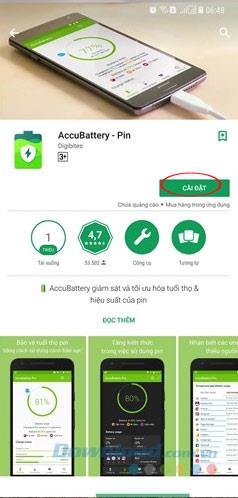
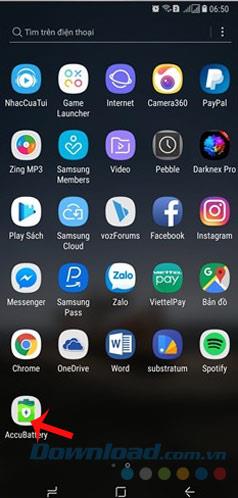
ステップ2: Accubatteryは、最初の使用時に、主要な機能と、専門家のバッテリー寿命を開発および調査する目的を簡単に紹介します。さらに、デバイスの左上隅にもバッテリー寿命アイコンが表示されます。
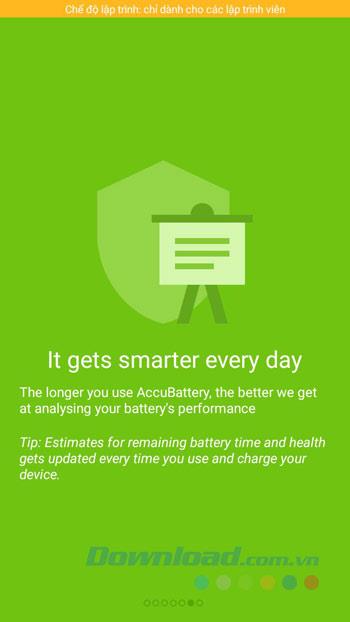
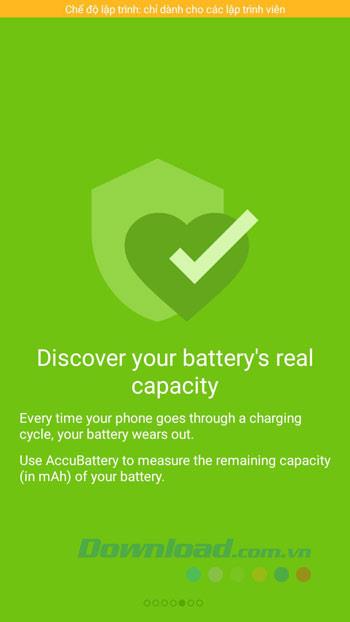
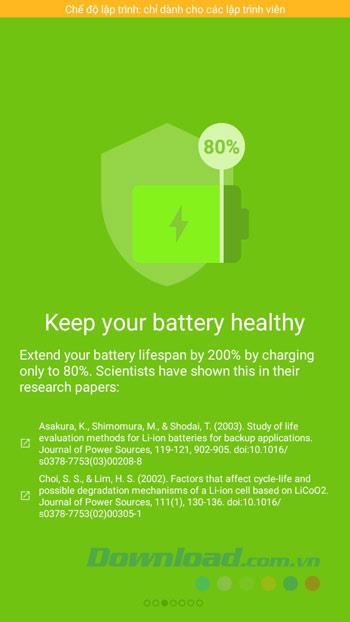
ステップ3: Accubatteryのメインインターフェースには、4つの主な機能タブがあります。充電、放電、ヘルス、履歴です。各タブには特定の機能があります。
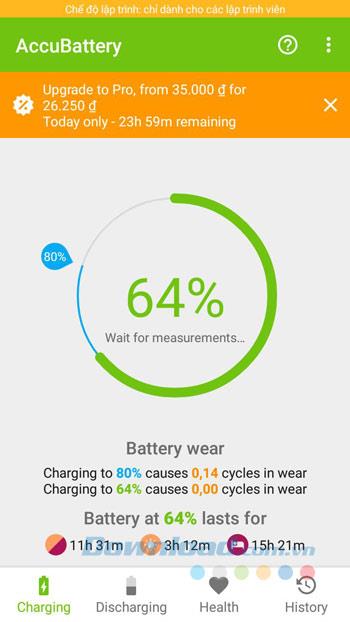
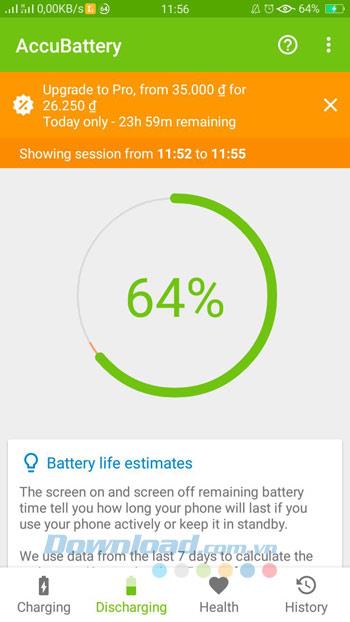
バッテリーの使用状況を追跡して最適化するには、アプリの使用状況アクセスのオプションからバックグラウンドタスクにアクセスして管理する権限をAccubatteryに付与し、次にAccubatteryのスライダーを右にスライドしてアクティブにします。
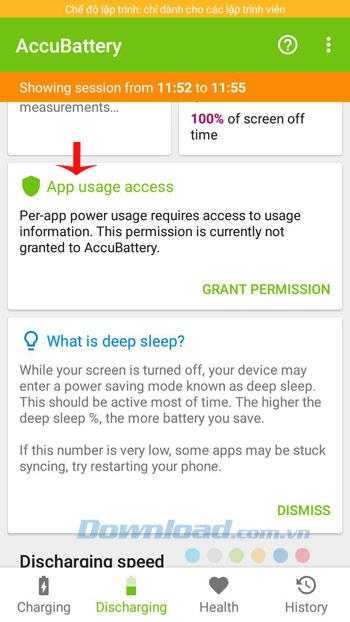
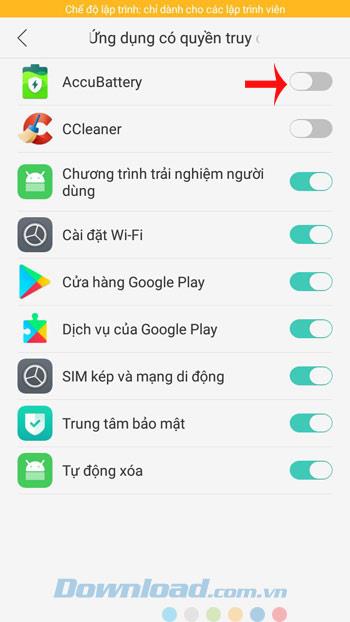
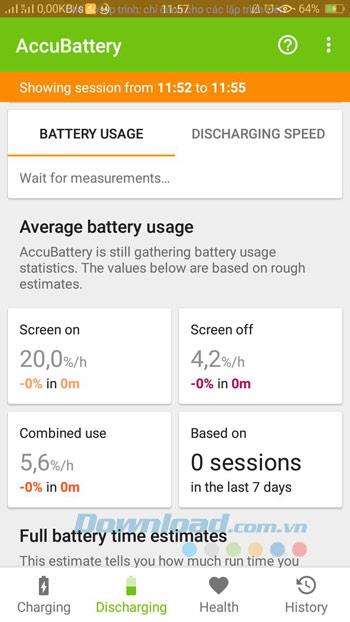
ステップ4:健康タブは、バッテリーの健康状態のチャートになります。[履歴]タブには、Accubatteryのインストール以降に実行したアクションのリストが表示されます。
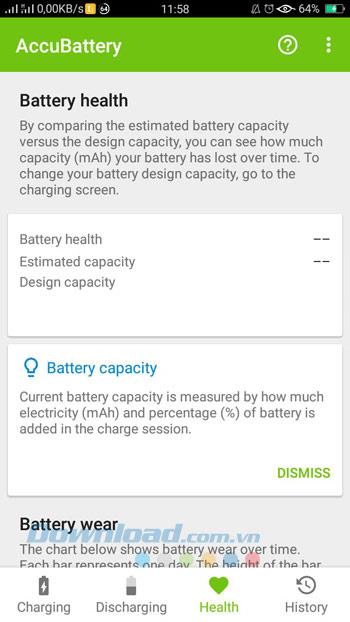
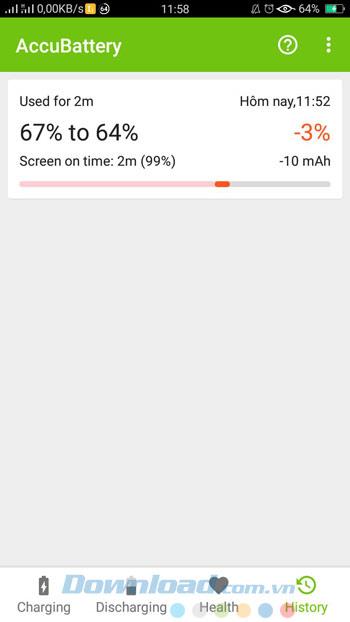
追跡情報はリアルタイムで更新され、どのプロセスが最もバッテリーを「消費」しているのかをユーザーがすばやく判断できるように、非常に詳細に表示および調整されます。
実装が成功することを願っています!
MIUI 12で広告をオフにする方法。Xiaomiの画面に表示される広告を取り除く手順や設定を詳しく解説します。
Dailymotionは人気のあるビデオストリーミングプラットフォームで、自分のビデオをアップロードして収益を得る方法をご紹介します。
チームが Miro に集まってアイデアをブレインストーミングするとき、プラットフォームの直感的なデザインと事前に構築されたテンプレートは、創造性を発揮するのに役立ちます。アカウントはすぐにボードが多すぎて乱雑になる可能性があります。このガイドでは、Miroのボードを簡単に削除する方法を説明します。
Apple Watchで運動履歴を確認することで、運動状態を簡単に管理し健康を維持できます。
CapCutの素晴らしいエディティングツールを使用して、スマートフォンで動画を編集する方法や、その機能を最大限に活用するためのヒントを紹介します。
CapCutを利用して、ビデオのアスペクト比を簡単に変更する方法をご紹介します。
Life360 のサークルを変更する方法について詳しく説明します。家族や友人とのつながりを強化し、位置情報の共有をよりスムーズにするための手順を紹介します。
KineMaster でサポートされていないファイル形式を修正し、プロフェッショナルなビデオを簡単に作成するためのガイド。
Google Play ストアで購入したものの履歴を確認する方法を学び、過去に購入したアプリを再びダウンロードする手助けをします。
PC およびモバイルデバイスから IP アドレスに ping を送信する方法を学びましょう。接続の問題を把握するためにぜひご利用ください。
OnlyFansの自動更新をオフにする方法を知りたい方に最適なガイドです。サブスクリプションの設定について詳しく解説しています。
iPhone 11とiPhone XS Maxの違いを徹底的に解説します。購入を迷っている方はぜひ参考にしてください。
Chromecastを使用して、携帯電話やラップトップから大画面で写真やスライドショーを楽しむ方法。このガイドでは、さまざまなデバイスからの手順を詳しく説明しています。
Google Chromecast を使用したデスクトップ拡張の手順とヒント。スマート TV がなくても、デスクトップとテレビの両方で作業を効率的に行う方法を学びましょう。
Googleマップの運転モードは、交通状況の更新や最寄りのガソリンスタンドの検索を行い、移動効率を高めます。













